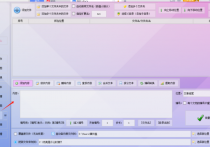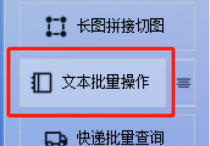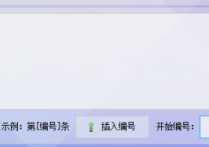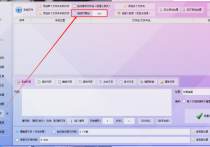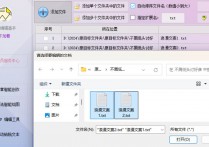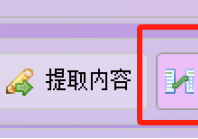文本文件批量处理不再难,探索TXT文本编辑器的提取内容功能,多种提取模式任你选择,掌握办公软件新技巧
你是否曾面对一堆TXT文本文件,想要快速找到其中的关键信息,却只能一个个手动打开、搜索、复制、粘贴?现在,让我们一起揭开首助编辑高手软件的神秘面纱,探索其强大的文本批量处理功能,特别是那令人眼前一亮的TXT文本编辑器提取内容功能!多种提取模式任你选择,让你的办公效率瞬间升级,告别繁琐的手动操作!
文本批量操作功能
进入软件的“文本批量操作”板块后,点击“添加文件”按钮
在弹出的文件选择窗口中,找到并选择需要提取内容的文件,然后点击“打开”或“确定”将文件导入到软件中
选择提取内容功能:在导入文件后,可以在下方的功能栏里选择“提取内容”功能
设置提取方式:
根据需要,选择适当的提取方式。例如,如果要从文本中提取特定关键字的内容,可以选择“提取关键字”功能,并输入相应的关键字
还可以选择按文件的前几行、后几行、从第几行到第几行、从第几行开始取几行等方式进行提取
设置保存位置:
去设置好文件的保存位置,可以选择覆盖原文件或将提取的内容保存在新位置,并可以勾选“自动备份原文件”选项,以防数据丢失
开始提取:
在所有设置都完成后,点击“批量提取内容”按钮,软件将开始按照设定的提取方式和保存位置进行内容提取
查看提取结果:等待提取完成后,软件会提示“提取内容成功”
您可以根据设置的保存位置,打开相应的文件夹查看提取出来的内容
最后我们也可以打开原文档对比一下,原文档内容与新文档不同,说明提取成功,非常方便
首助编辑高手软件的文本批量处理功能,就像是一位超级助手,在繁重的文本处理工作中为你分担重任。它的TXT文本编辑器提取内容功能更是让人眼前一亮,多种提取模式灵活选择,轻松满足你的各种需求。随着办公软件的不断升级,我们期待首助编辑高手能为我们带来更多惊喜和便利!